YouTube 동영상을 MP4로 다운로드하고 변환하는 방법
게시 됨: 2017-07-11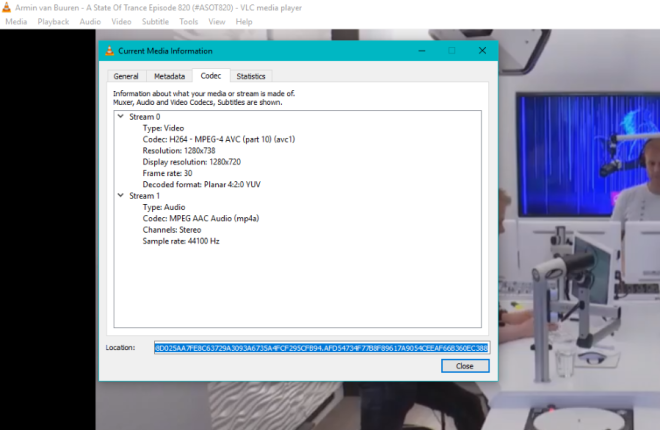
여기 TechJunkies 에서 여러분을 위해 사용하기 쉬운 YouTube 비디오 다운로드 도구를 만들었습니다. 이 비디오 다운로더는 Mac, Windows PC, iPhone 또는 Android 장치에서 작동합니다. TechJunkie의 YouTube 비디오 다운로더를 사용하십시오.
이 도구를 사용하는 방법과 YouTube 비디오를 mp4 형식으로 다운로드하고 변환하는 다른 방법을 보여 드리겠습니다.
스트리밍 비디오는 그 어느 때보 다 대중화되었습니다. 수많은 온라인 미디어 스트리밍 앱과 최첨단 기술 덕분에 좋아하는 프로그램과 영화를 보는 것이 그 어느 때보다 편리해졌습니다. 그러나 이 새로운 스트리밍 경험의 단점은 WiFi에 의존한다는 것입니다. 끊김 없이 시청하려면 신뢰할 수 있는 인터넷 연결에 액세스할 수 있어야 합니다. 이는 기차나 지하철에 있을 때는 분명히 불가능했을 것입니다. 이와 같은 상황에서 우리는 오프라인에서 볼 수 있는 다운로드된 비디오에 의존하여 즐겁게 지낼 수 있어야 합니다. 이 기사에서는 YouTube 동영상을 다운로드하고 MP4로 변환하는 방법을 보여 드리겠습니다.
MP4 형식은 공간 효율성이 매우 높은 고품질 비디오 형식입니다. TV 프로그램은 HD로 다운로드할 수 있으며 크기는 300~400Mb입니다. 전체 영화는 품질과 길이에 따라 800Mb에서 3.2Gb까지 다양합니다. YouTube 동영상은 매우 다양하지만 작은 동영상의 경우 30~40MB에서 전체 길이까지 다양합니다.
이제 YouTube는 (다행히) Flash 비디오를 먼지 속에 남겨두었습니다. 대부분의 비디오 다운로드는 기본적으로 MP4 형식이어야 합니다. YouTube에 동영상을 업로드하면 기본적으로 MP4로 자동 인코딩됩니다. 이 튜토리얼에 나열된 모든 옵션은 MP4로 다운로드되며 선택한 모든 장치에서 사용할 수 있습니다.
장치가 MP4 파일을 자동으로 재생하지 않으면 VLC 사본을 다운로드하십시오. Windows, Mac, iOS 및 Android용 버전이 있습니다.
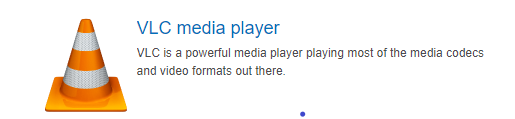
YouTube 동영상을 Mp4로 다운로드하는 방법
빠른 링크
- YouTube 동영상을 Mp4로 다운로드하는 방법
- VLC 미디어 플레이어를 사용하여 YouTube 동영상을 mp4로 변환
- 무료 유튜브 다운로드
- YouTube 동영상 다운로드를 위한 Savefrom.net
- atube 포수
- Freemake 비디오 다운로더
- 클립 변환기
- YouTube 동영상을 MP4로 다운로드
- YouTube 동영상을 다운로드하고 변환하는 것이 합법적입니까?
YouTube 동영상을 MP4로 변환하는 세 가지 기본 방법이 있습니다. 이것은 다음을 통해 수행할 수 있습니다.
- 동영상 다운로드 및 변환용 앱,
- 비디오 다운로드 및 변환을 위한 웹 서비스,
- 비디오 다운로드 및 변환을 위한 브라우저 확장.
아래 섹션에서 이러한 비디오 다운로드 및 변환 방법을 안내합니다.
VLC 미디어 플레이어를 사용하여 YouTube 동영상을 mp4로 변환
VLC Media Player는 비디오를 한 형식에서 다른 형식으로 변환하는 것을 포함하여 거의 모든 것을 위한 인기 있는 비디오 앱입니다. VLC Media Player 및 VideoLAN Movie Creator와 같은 무료 오픈 소스 도구를 만드는 비영리 조직인 VideoLAN에서 개발했습니다. 또한 개발자를 위한 플랫폼 간 멀티미디어 프레임워크 및 라이브러리를 만듭니다.
VLC Media Player는 미디어 플레이어 Swiss Army 칼과 같습니다. 따라서 소프트웨어 툴킷에 있는 매우 유용한 도구입니다. 영화 플레이어, 기본 비디오 편집기, 변환기 및 스트리머가 모두 하나로 통합되었습니다!
VLC를 사용하여 YouTube 동영상을 Mp4 형식으로 저장하는 방법은 다음과 같습니다.
- 다운로드 및 변환하려는 동영상의 YouTube URL을 저장합니다.
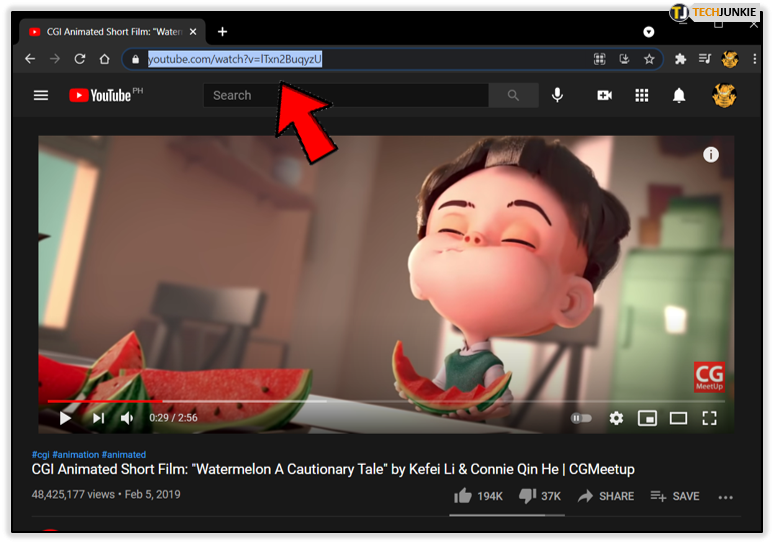
- VLC를 연 다음 미디어를 선택합니다.
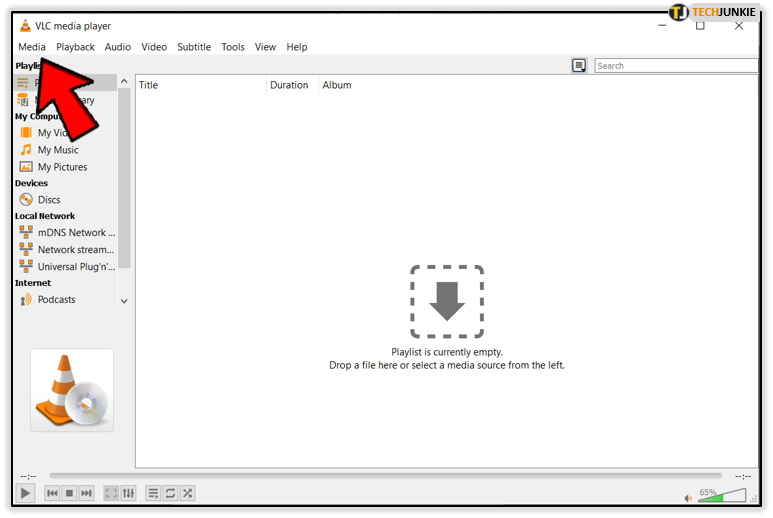
- 캡처 장치 열기 를 선택하고 네트워크 를 선택합니다.
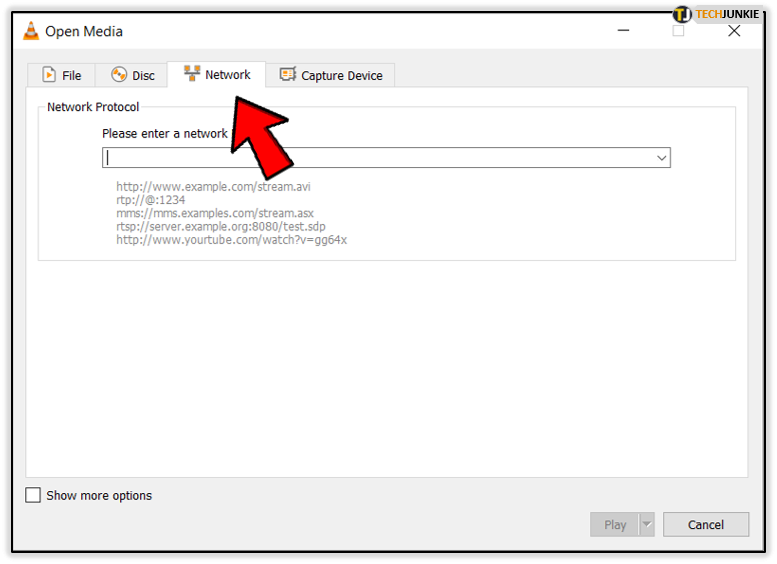
- 비디오 URL을 네트워크 URL 상자 에 붙여넣은 다음 재생 버튼을 누르십시오 . 비디오가 VLC에 나타나야 합니다.
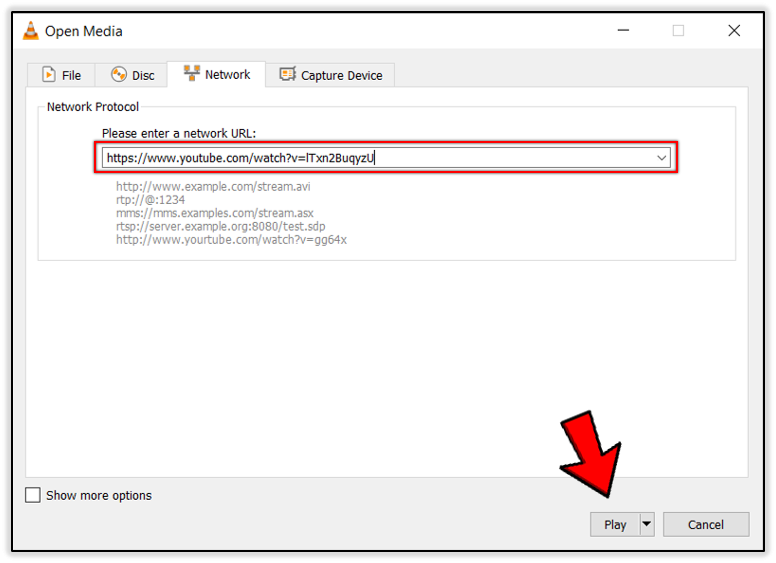
- 메뉴에서 도구 를 선택한 다음 코덱 정보를 선택합니다.
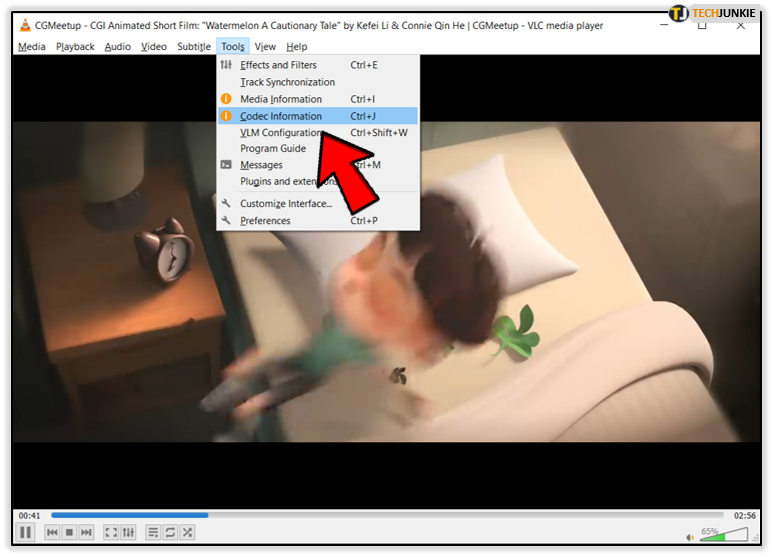
- 위치 상자의 내용 을 저장하고 새 브라우저 탭에 붙여넣습니다. 비디오는 브라우저에 약간 다른 형식으로 나타나야 합니다.
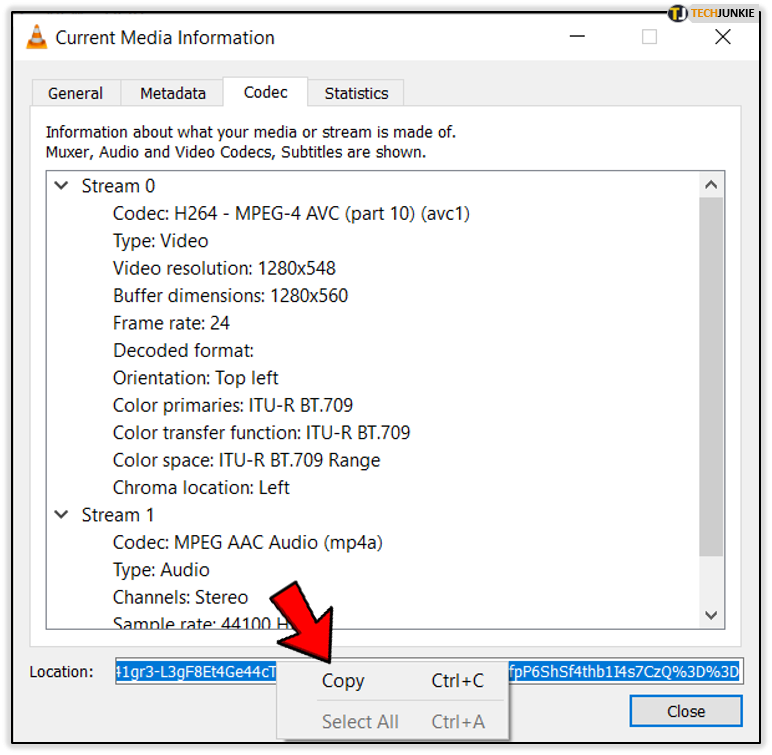
- 비디오를 마우스 오른쪽 버튼으로 클릭하고 다른 이름으로 저장을 선택합니다.
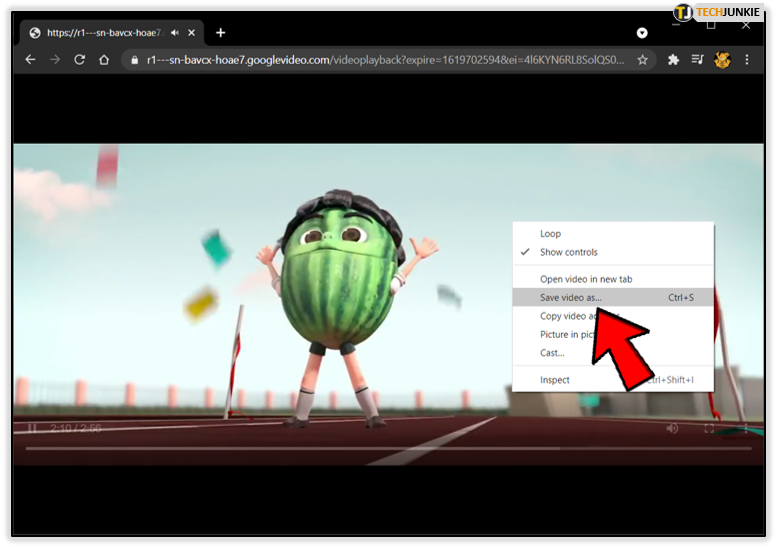
- 파일을 컴퓨터에 다운로드할 형식과 위치로 MP4 를 선택합니다.
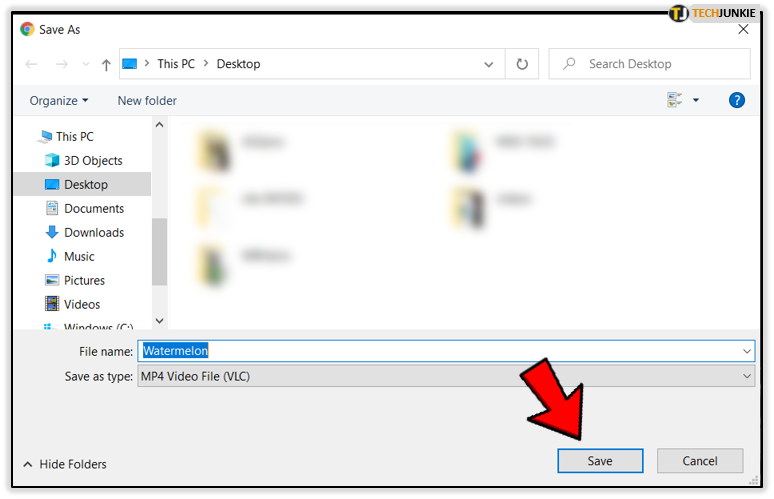
이 프로세스에는 몇 가지 단계가 포함되지만 잘 작동하며 추가 소프트웨어가 필요하지 않습니다. 또한 브라우저 확장이나 잠재적으로 위험한 다운로드가 필요하지 않습니다.
이러한 이유로 VLC를 사용하는 것이 비디오를 다운로드하고 MP4로 변환하는 가장 쉽고 안전한 방법이라고 생각합니다.
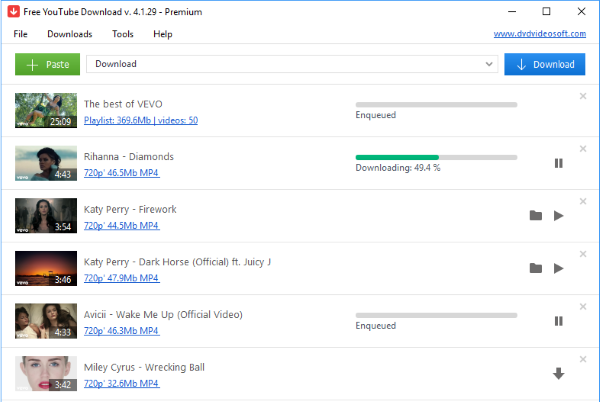
무료 유튜브 다운로드
무료 YouTube 다운로드는 Windows, Mac 및 Android에서 작동하는 무료 크로스 플랫폼 애플리케이션입니다. 무료 YouTube 다운로드 소프트웨어를 사용하면 YouTube 동영상을 다운로드하고 MP4 형식으로 변환할 수 있습니다. 응용 프로그램은 가볍고 빠르며 (우리가 알 수 있는 한) 이 소스에서 바이러스와 맬웨어가 없습니다.
인터페이스는 간단합니다. 상단의 상자에 비디오 URL을 추가하고 채워질 때까지 기다린 다음 다운로드를 누르기만 하면 됩니다. 그러면 무료 YouTube 다운로드가 몇 초 안에 비디오를 컴퓨터에 다운로드합니다.
소프트웨어 자체는 매우 빠르지만 다운로드 시간은 연결 및 파일 크기에 따라 다릅니다.
무료 YouTube 다운로드의 깔끔한 트릭 중 하나는 동영상 배치를 대기열에 넣을 수 있다는 것입니다. 비디오 배치를 대기열에 넣으려면 각 비디오의 비디오 URL을 텍스트 파일에 붙여넣고 애플리케이션이 해당 파일을 가리키도록 하면 모든 비디오를 선택하여 다운로드를 시작합니다.
VLC의 대안을 원한다면 이 작은 프로그램을 살펴볼 가치가 있습니다.
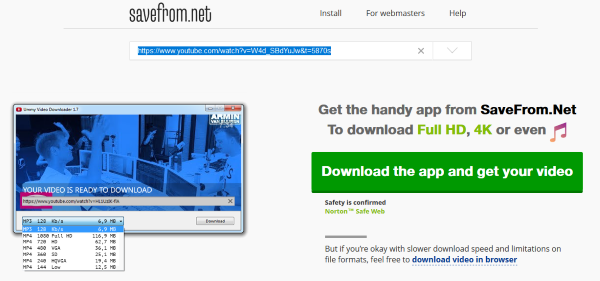
YouTube 동영상 다운로드를 위한 Savefrom.net
Savefrom.net은 savefrom.net 사이트를 통해 직접 YouTube 동영상을 다운로드할 수 있는 웹 서비스입니다. 앱을 다운로드하거나 확장 프로그램을 사용할 필요가 없습니다. 매우 쉽습니다. Savefrom.net 웹 어플리케이션에서 사용할 수 있어 편리합니다.

- Savefrom.net으로 이동합니다.
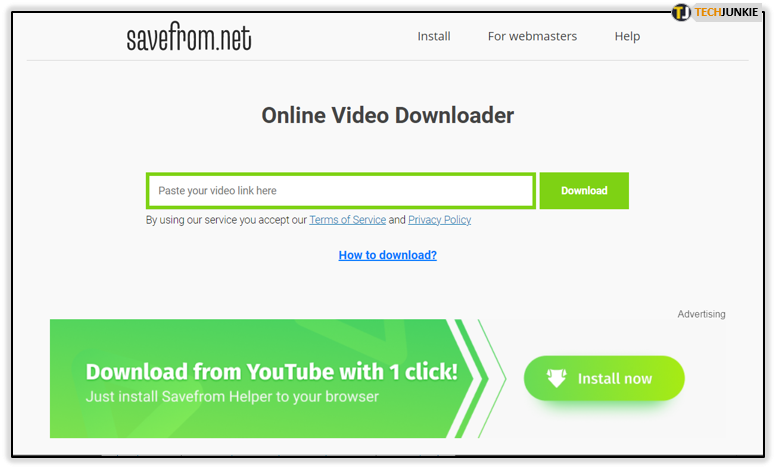
- 비디오 URL을 상자에 붙여넣고 파란색 버튼을 누르십시오.
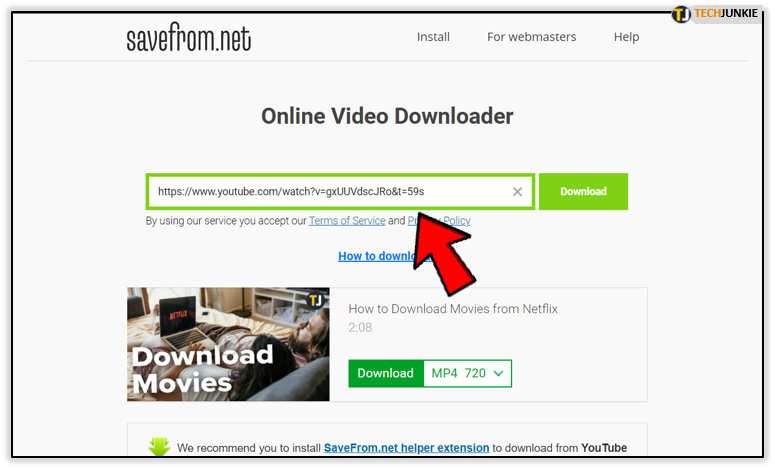
- 다음 화면에서 '브라우저에서 동영상 다운로드'를 선택하고 화질을 선택합니다.
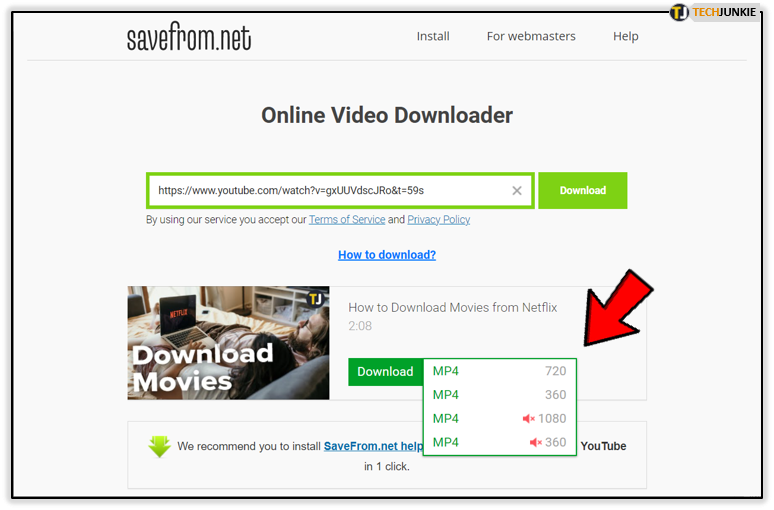
- 녹색 다운로드 버튼을 선택하여 다운로드를 시작합니다.
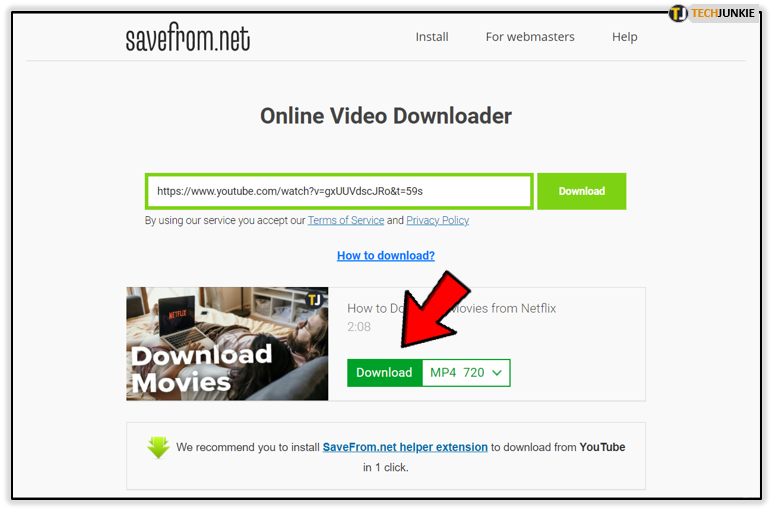
웹사이트는 정기적으로 레이아웃을 변경하지만 이 기본 프로세스에서 결코 벗어나지 않습니다. '브라우저에서 비디오 다운로드' 선택은 새로운 것이므로 시도할 때 거기에 없을 수 있지만 프로세스는 알아낼 만큼 간단합니다.
현재 프리미엄 영화 다운로더를 추진하고 있지만 무료 측면은 여전히 잘 작동합니다. 당신은 그것을 얻기 위해 거쳐야 할 추가 단계가 있습니다.
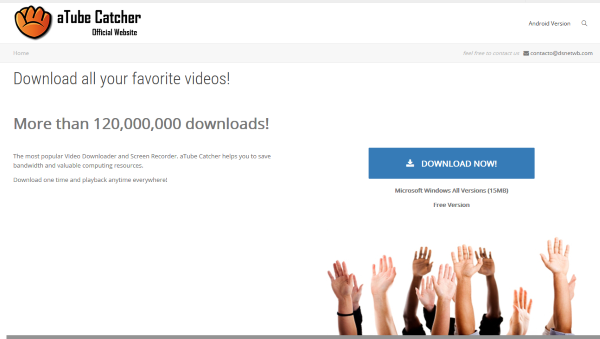
atube 포수
Tube Catcher는 설치된 또 다른 앱이지만 Windows에서만 작동하는 것처럼 보이지만 너무 빠르고 사용하기 쉬워 언급할 가치가 있습니다.
Tube Catcher UI는 다채롭고 직관적으로 사용할 수 있습니다. 설치 규모는 적지만 설치하지 않도록 선택할 수 있는 번들 앱이 포함되어 있으므로 설정 시 주의해야 합니다. 새 브라우저 도구 모음을 원하지 않는 한 Tube Catcher를 설치할 때 옵션을 주의 깊게 검토하십시오.
그 외에도 응용 프로그램이 잘 작동합니다. 비디오 URL을 추가하고, 일괄 다운로드하고, 비디오를 MP4로 변환하고, Tube Catcher로 다른 멋진 트릭을 할 수 있습니다.
프로그램을 시작하면 수행할 수 있는 작업과 수행 방법을 안내합니다. 소개하자면 많은 프리미엄 소프트웨어 공급업체는 Tube Catcher에서 많은 것을 배울 수 있습니다. 잘 작동한다.
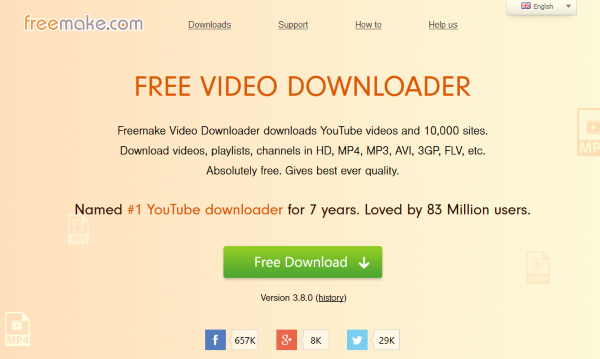
Freemake 비디오 다운로더
Freemake Video Downloader는 체크 아웃할 가치가 있는 또 다른 설치된 앱입니다. YouTube뿐만 아니라 다른 많은 사이트도 지원하며 MP4 및 기타 여러 형식으로 다운로드할 수 있습니다. 이 프로그램은 또한 사용하기 쉽고 빠르고 효율적으로 다운로드를 완료합니다.
aTube Catcher와 마찬가지로 설치 프로그램에는 새로운 바이러스 백신 및 도구 모음을 원하지 않는 경우 피해야 하는 ' 추가 기능 '이 있습니다. 무시하기 쉽지만 이 앱은 광고도 지원합니다.
이러한 장애물을 넘어서면 핵심 프로그램은 간단하고 빠릅니다. 우리가 좋아하는 두 가지 특성.
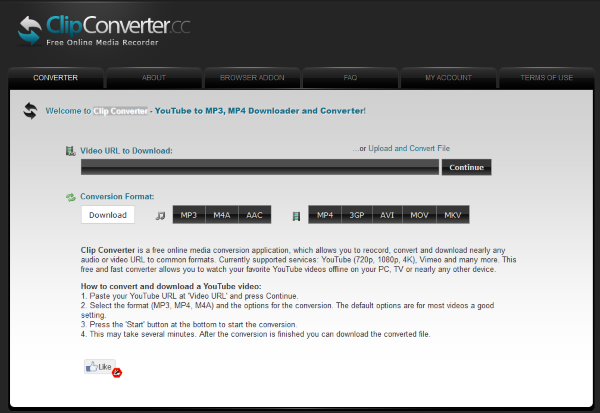
클립 변환기
Clip Converter는 당신을 위해 힘든 일을 하는 웹사이트입니다. Savefrom.net과 마찬가지로 이 사이트는 YouTube 또는 다른 비디오 사이트에서 비디오 URL을 가져와 MP4로 다운로드합니다. 사용이 간편하고 상대적으로 빠르며 설치가 필요하지 않습니다. 사이트는 피크 시간에 약간 느려질 수 있지만 그 외에는 사용하기 쉽습니다.
YouTube(HD, 720p, 1080p, 4K) 외에도 Clip Converter는 Vimeo, Facebook 비디오 및 기타 서비스에서 작동합니다.
중앙에 있는 상자에 비디오 URL을 추가하고 형식을 선택하기만 하면 됩니다. 계속을 눌러 모든 것을 설정하고 필요한 품질을 확인한 다음 시작을 누르십시오. 지침이 변경되면 Clip Converter는 웹사이트에 정확한 단계를 게시합니다.
몇 초 안에 다운로드가 시작됩니다. 내가 테스트할 수 있는 한, 다운로드되는 유일한 것은 비디오이고 다른 것은 없으므로 적어도 현재로서는 Clip Converter를 사용하기에 완벽하게 안전합니다.
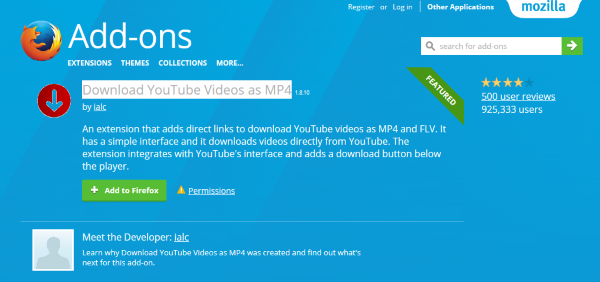
YouTube 동영상을 MP4로 다운로드
YouTube 동영상을 MP4로 다운로드하세요. 다운로드를 처리해 주는 Firefox 추가 기능입니다. 브라우저에 원활하게 설치되고 비디오를 탐색할 때 비디오에 다운로드 링크를 추가합니다. 개발자는 추가 기능이 새로운 YouTube UI에서 작동하지 않는다고 말했지만 나는 잘 작동하고 당신에게도 잘 작동할 것입니다.
원하는 동영상 페이지에 있을 때 아래의 공유 인터페이스를 확인하세요. 다운로드 탭이 표시되어야 합니다. 그것을 선택하면 품질 옵션이 나타납니다. 선택한 옵션을 선택하면 다운로드가 시작됩니다. 정말 그 만큼 쉽습니다.
이제 방에 있는 코끼리에게 말을 걸어봅시다. YouTube 동영상을 다운로드하고 변환하는 것이 합법적입니까? 헤드라인을 묻기 싫어서 마지막까지 저장했지만 해결해야 할 사항입니다.
YouTube 동영상을 다운로드하고 변환하는 것이 합법적입니까?
짧은 대답은 아니오입니다. 콘텐츠 작성자의 명시적인 허가가 없는 한 대부분의 경우 합법적이지 않습니다. 그럼에도 불구하고 다운로드는 YouTube의 서비스 약관(ToS)에 위배됩니다.
짧기 때문에 위의 링크를 통해 전체를 읽는 것이 좋지만 YouTube 서비스 약관의 중요한 부분은 다음과 같습니다.
Tube는 다음 조건에 따라 본 서비스 약관에 명시된 대로 서비스에 액세스하고 사용할 수 있는 권한을 부여합니다.
- 귀하는 YouTube가 서비스에서 제공하는 기능(예: 내장형 플레이어)을 통해 배포 수단을 제공하지 않는 한 YouTube의 사전 서면 승인 없이 서비스 또는 콘텐츠의 일부를 어떤 매체로도 배포하지 않을 것에 동의합니다.
- 귀하는 서비스의 어떤 부분도 변경하거나 수정하지 않을 것에 동의합니다.
- 귀하는 서비스 자체의 비디오 재생 페이지, 내장형 플레이어 또는 YouTube가 지정할 수 있는 기타 명시적으로 승인된 수단 이외의 기술이나 수단을 통해 콘텐츠에 액세스하지 않을 것에 동의합니다.
- 귀하는 YouTube의 사전 서면 승인을 받지 않는 한 다음과 같은 상업적 용도로 서비스를 사용하지 않을 것에 동의합니다.
- 서비스에 대한 액세스 판매
- 서비스 또는 콘텐츠에 또는 내부에 배치된 광고, 후원 또는 판촉의 판매, 또는
- YouTube에서 얻지 못한 다른 자료가 동일한 페이지에 표시되고 해당 자료의 기초가 될 만큼 충분한 가치가 있는 경우를 제외하고, 서비스를 통해 전달된 콘텐츠가 포함된 광고 지원 블로그 또는 웹사이트의 모든 페이지에서 광고, 후원 또는 판촉 판매 매상.
따라서 콘텐츠 소유자와 YouTube 모두로부터 메모를 받지 못한 경우 다운로드는 규칙과 잠재적인 법률을 위반하는 것이므로 YouTube 서비스 약관(ToS)을 준수하시기 바랍니다.
다음은 유용할 수 있는 다른 TechJunkie 기사입니다.
- VOB 파일을 MP4로 변환하는 방법
- Google 문서에 YouTube 동영상을 포함하는 방법
- YouTube 검색 필터를 사용하는 방법
따라서 YouTube 비디오를 MP4로 다운로드하고 변환하는 여러 가지 방법이 있습니다. 제안하고 싶은 다른 방법이 있습니까? YouTube 동영상을 mp4로 변환하는 데 사용한 방법 중 가장 효과적인 것은 무엇입니까? 아래 의견에서 아래에 대해 알려주십시오!
